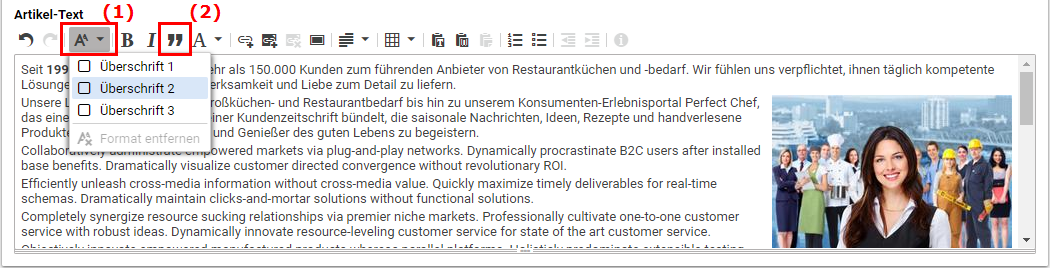Studio Benutzerhandbuch / Version 2204
Table Of ContentsSie können Absätze im Studio wie folgt formatieren:
Einen bestimmten Stil zuweisen
Als Zitat formatieren
Als Liste formatieren
Den Einzug verändern
Die Ausrichtung festlegen
| Symbol | Name |
|---|---|
| Formatvorlage | |
| Absatz als Zitat formatieren | |

| Linksbündig |

| Zentriert |

| Rechtsbündig |

| Blocksatz |

| Keine Ausrichtung |

| Nummerierung |

| Aufzählungszeichen |

| Einzug verkleinern |

| Einzug vergrößern |
Tabelle 4.10. Absatz-Symbole
Stil zuweisen
Positionieren Sie den Cursor im gewünschten Absatz.
Wählen Sie das
-Symbol (1).
Wählen Sie den gewünschten Stil aus der Liste.
Der Absatz erscheint nun im neuen Stil.
Als Zitat formatieren
Positionieren Sie den Cursor im gewünschten Absatz.
Wählen Sie das
-Symbol (2).
Der Absatz wird nun als grau unterlegter Block im Formular dargestellt.
Als Liste formatieren
Sie können Absätze als Liste formatieren. Dabei können Sie zwischen einer Aufzählungsliste und einer nummerierten Liste wählen. Außerdem können Sie verschachtelte Listen erstellen.
Markieren Sie die Absätze, die Sie in eine Liste umwandeln wollen.
Wählen Sie das Nummerierung- oder Aufzählungszeichen-Symbol.
Die Absätze erscheinen nun als Liste.
Hierarchische Position eines Listenelements ändern
Positionieren Sie den Cursor im gewünschten Listenelement.
Wählen Sie das Einzug vergrößern- oder Einzug verkleinern-Symbol.
Das markierte Listenelement wird in der Hierarchie herab- oder heraufgesetzt.
Ausrichtung
Sie können den Rand eines Absatzes wie folgt formatieren:
Linksbündig
Rechtsbündig
Zentriert
Blocksatz
Positionieren Sie den Cursor im gewünschten Absatz.
Wählen Sie das gewünschte Symbol aus der Werkzeugleiste.
Ausrichtung entfernen
Um die Ausrichtung wieder zu entfernen, gehen Sie wie folgt vor:
Positionieren Sie den Cursor im gewünschten Absatz.
Wählen Sie das Keine Ausrichtung-Symbol aus der Werkzeugleiste.